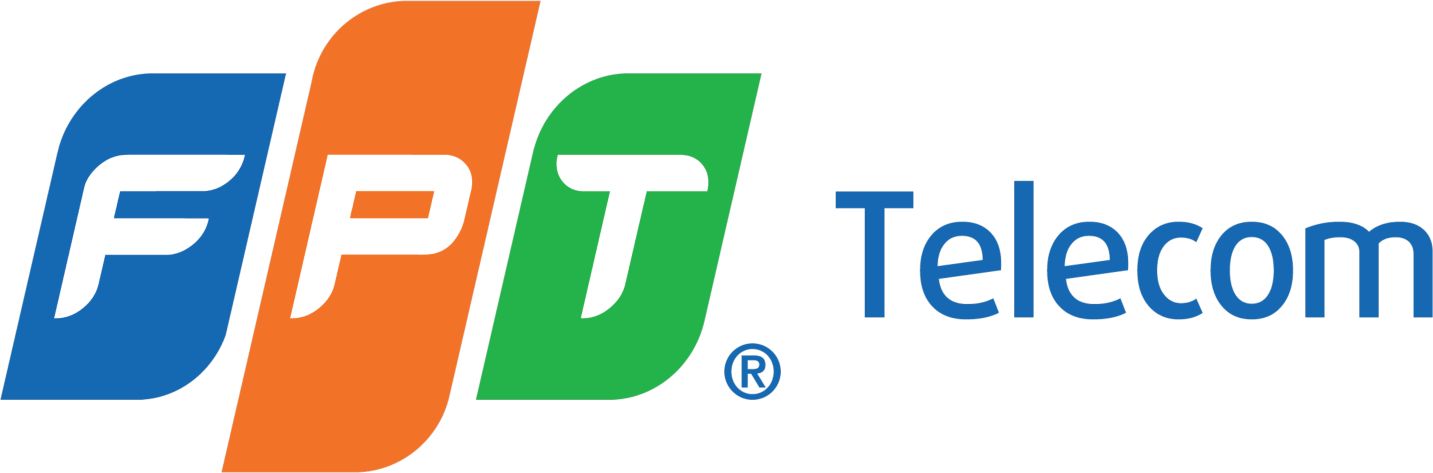Khách hàng đang sử dụng Internet của nhà mạng FPT, tuy nhiên lại không biết cách đổi mật khẩu wifi như thế nào. Hôm nay, Tổng đài FPT sẽ hướng dẫn bạn cách đổi mật khẩu Wifi thông qua trình duyệt trên điện thoại hoặc máy tính của mình cực kỳ đơn giản.
Đổi mật khẩu Wifi FPT khi nào?
- Mạng internet đột nhiên bị chậm hơn so với bình thường, nghi ngờ có người lạ truy cập vào mạng.
- Tăng tính bảo mật dữ liệu cá nhân: Facebook, Zalo, MXH…
- Thay đổi định kỳ mật khẩu Wifi để tăng tính bảo mật.
- Quên mật khẩu Wifi trước đó (sử dụng máy tính)
Hướng dẫn đổi mật khẩu Wifi FPT qua trình duyệt
Bước 1: Kết nối mạng modem với thiết bị.
- Đối với máy tính: Chúng ta kết nối modem với máy tính qua dây mạng.
- Đối với điện thoại: Chúng ta kết nối wifi với modem.
Bước 2: Đăng nhập vào Modem
Chúng ta mở trình duyệt lên và truy cập vào trang http://192.168.1.1
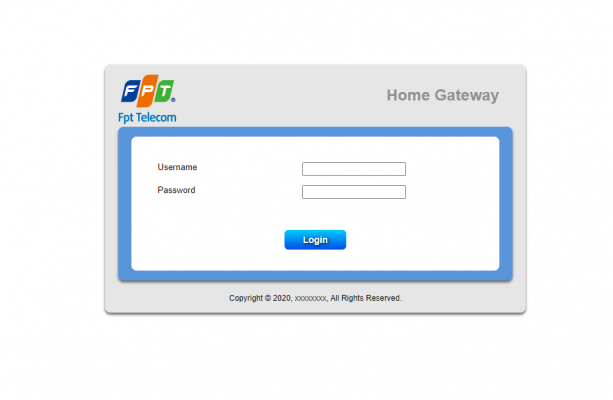
Tại giao diện chính, bạn nhập tài khoản Username mặc định là admin. Mật khẩu là 7 ký tự cuối của số hợp đồng đăng ký mạng Internet FPT.
Ví dụ: Số hợp đồng của bạn là HNH123456, thì trong mục Password bạn cần nhập là h123456.
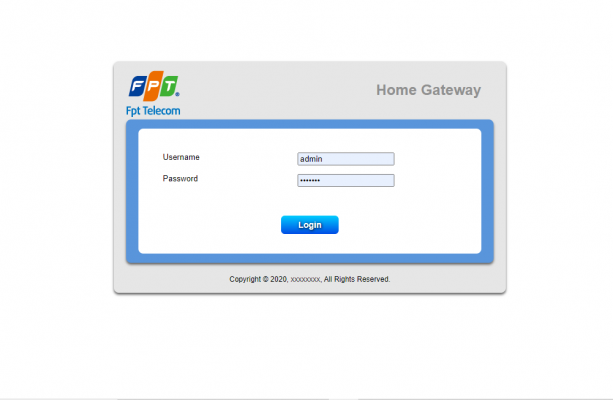
Trong trường hợp không nhớ số hợp đồng, bạn hãy liên hệ 19006600 để được cung cấp hoặc làm theo bài viết này để đổi mật khẩu theo cách khác: Hướng dẫn đổi mật khẩu Wifi FPT qua ứng dụng HiFPT.
Bấm Login để đăng nhập.
Bước 3: Chọn mục Wireless Settup: Mục này để cài đặt các thông số về phát Wifi của Modem.
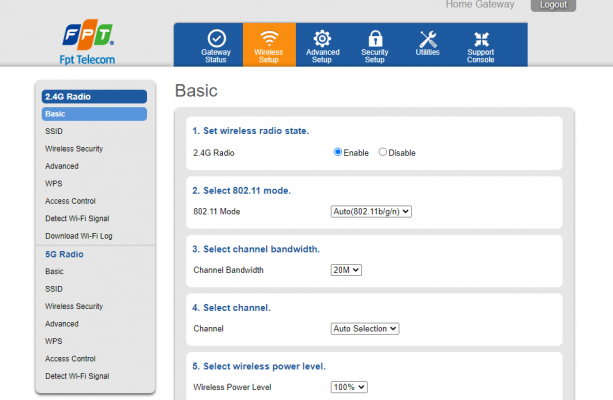
Trong tab 2.4G Radio: Chọn Wireless Sercurity để hiện các thông số về bảo mật.
Bạn điền mật khẩu mới vào ô Security Passphrase sau đó bấm Apply để hoàn tất.
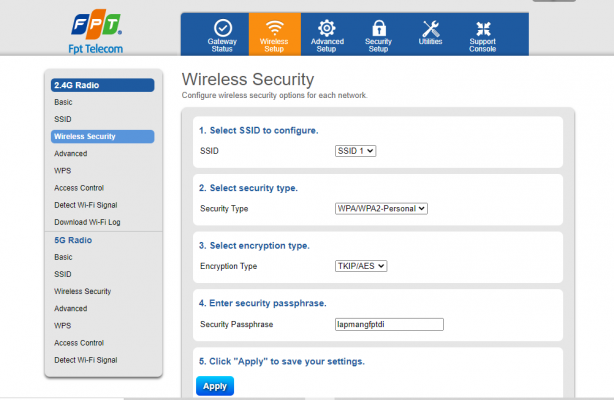
Sau khi thực hiện xong các bước trên, Modem sẽ tự động reset để tạo mật khẩu mới.
Trong trường hợp bạn sử dụng cả 2 băng tần 2.4G và 5G. Bạn hãy làm tương tự với các bước trên (nếu làm trên điện thoại, bạn nhớ kết nối Wifi mới mật khẩu mới vừa đổi)
Chọn mục Wireless Sercurity ở tab 5G Radio và đổi tương tự nhé!
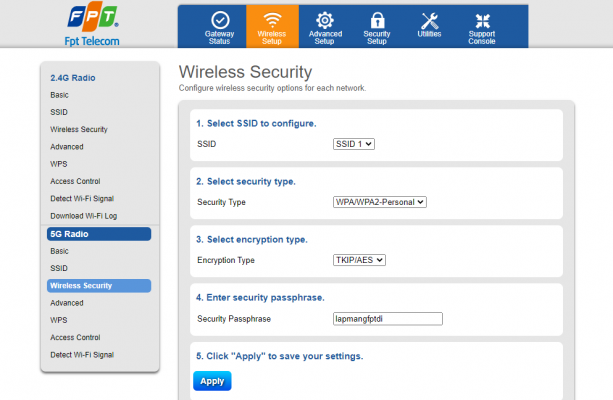
Trên đây là các bước thực hiện đổi mật khẩu Wifi trên Modem nhà mạng FPT. Cũng không khó lắm phải không nào. Nếu thấy bài viết hữu ích hãy chia sẻ cho bạn bè cùng biết hoặc để lại bình luận thắc mắc ở bên dưới nhé
TungTT55@fpt.com.vn
Có thể bạn đang quan tâm?